NotificationX专业版 为您提供高级模板功能,让您可以完全自由地根据您的要求设计现成销售、下载计数、电子学习通知模板、页面分析或其他模板。查看指南以了解如何配置 NotificationX 高级模板 选项并使您的实时通知在下面脱颖而出:
第 1 步:转到“所有 NotificationX”仪表板 #
确保你有 安装并激活 NotificationX Pro 插入 在您的 WordPress 网站上。如果您已经完成,那么您就可以配置这个 NotificationX 高级模板设计选项了。
首先,导航到 NotificationX → 全部 NotificationX 仪表盘。从那里选择您的任何实时通知弹出窗口或创建一个新的。
注意: 如果您从您的网站新安装并激活了 NotificationX,您可以按照以下任一步骤操作 详细的文档 创建多个实时通知弹出窗口的步骤。
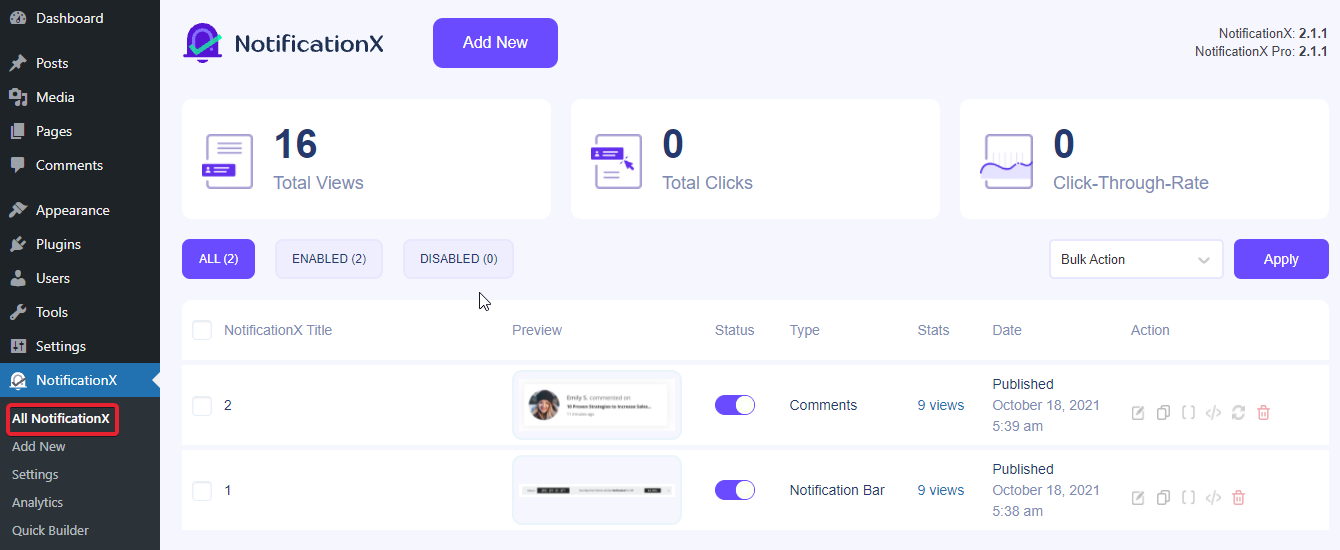
步骤 2:配置源和设计选项卡 #
然后,配置您的 NotificationX 实时通知“来源”和“设计”选项卡。我们将在这里挑选 来源→销售。 然后从“设计”选项卡中,选择准备好的三个中的任何一个 '销售计数' 模板。
此外,对于任何实时通知,您可以根据自己的喜好自定义默认模板内容。
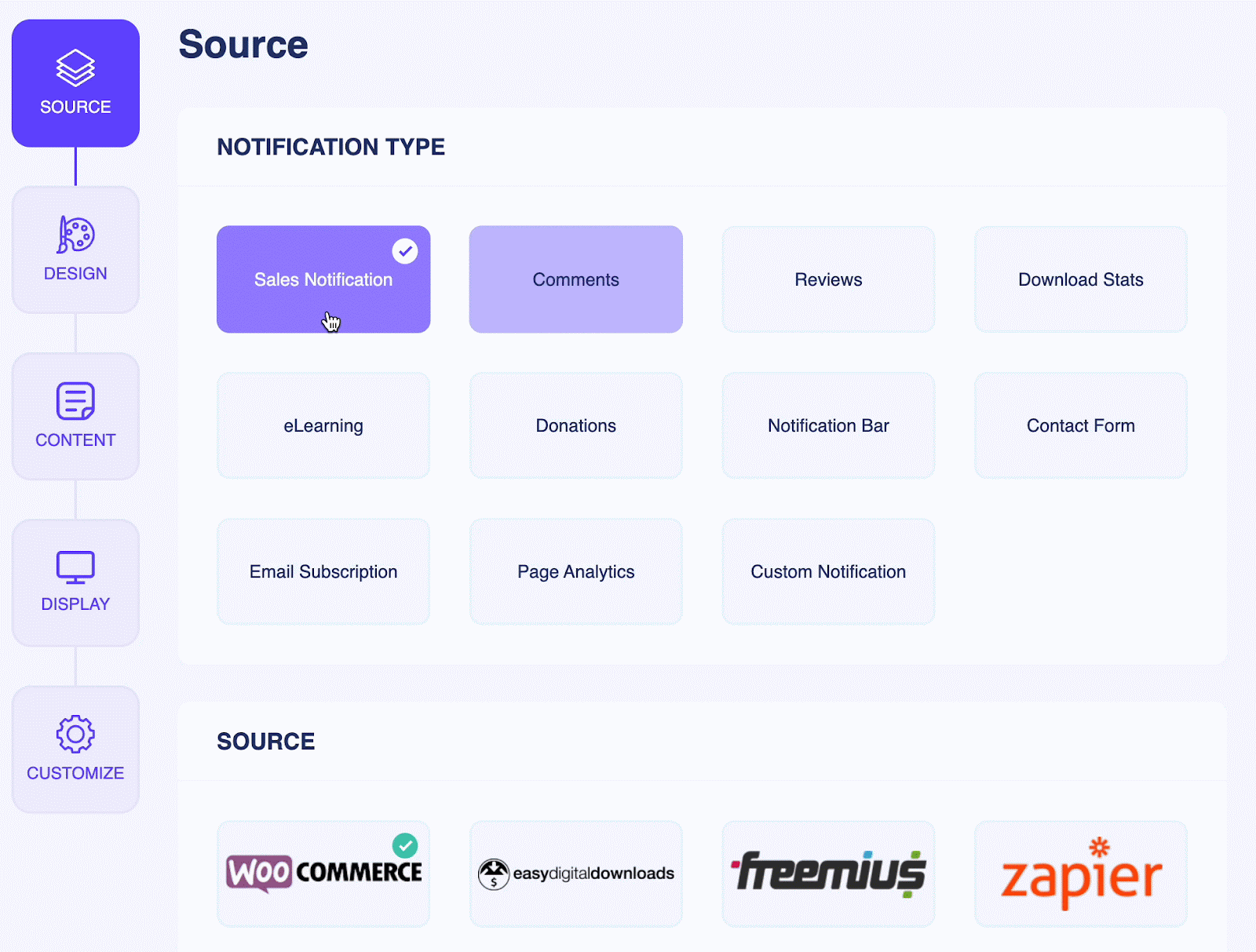
步骤 3:从内容启用高级模板选项 #
然后,导航并启用切换到 内容 → 高级模板 选项。由于这里正在配置销售计数通知。
您可以轻松地设置时间 {{7天}} 标签或其他让访问者知道这些购买是“在过去 7 天内。 同样,如果你设置 {{天:7}}, 你可以显示 '7天' 销售计数通知中的销售。
注意: 您只能将这些天数标签显示到您的 销售、捐赠、电子学习, 或者 页面分析 通知提醒重要的地方。
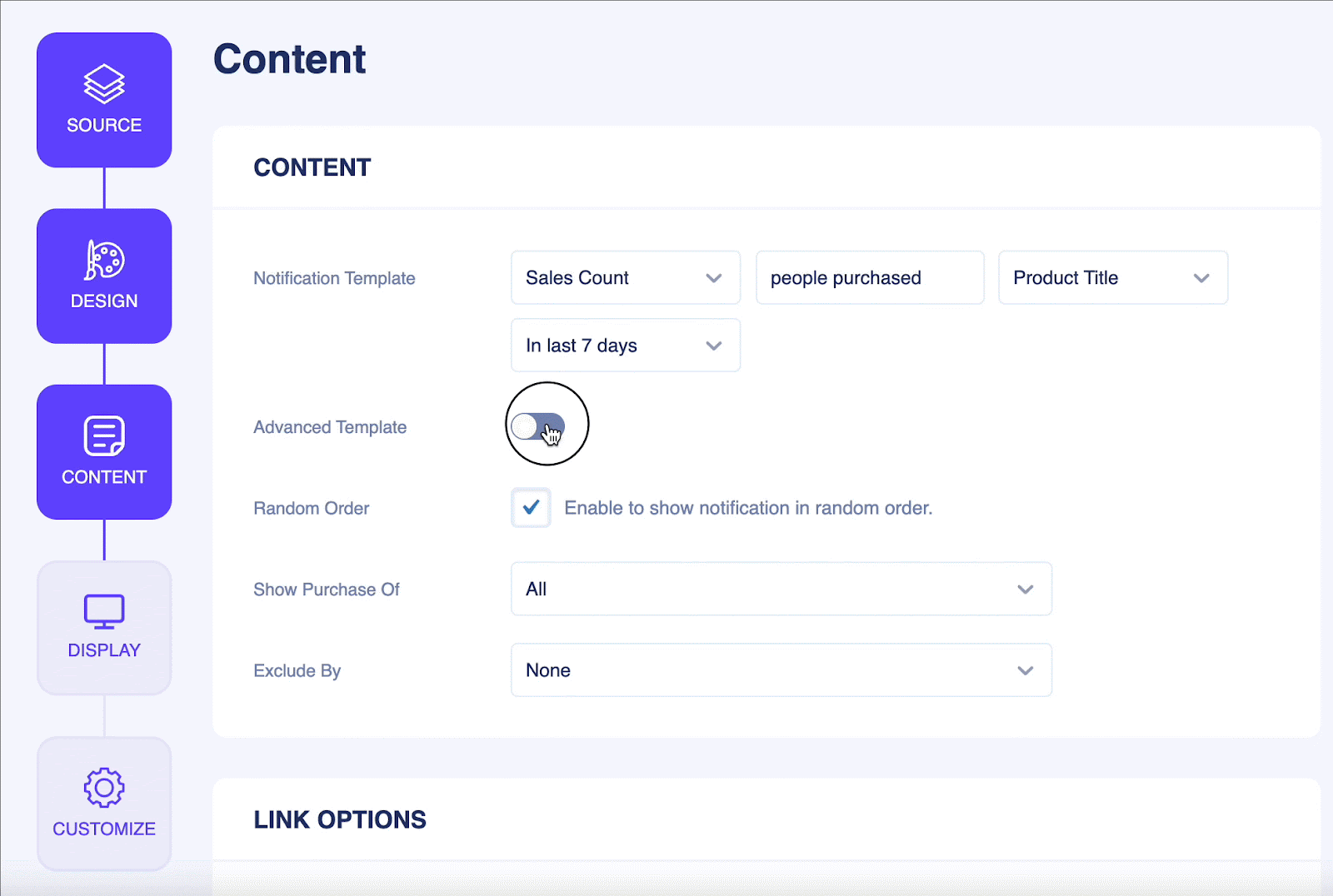
此外,您可以更改任何直播 通知颜色,添加目标链接,直接变量, 通过配置此 NotificationX 高级模板选项来实现更多功能。
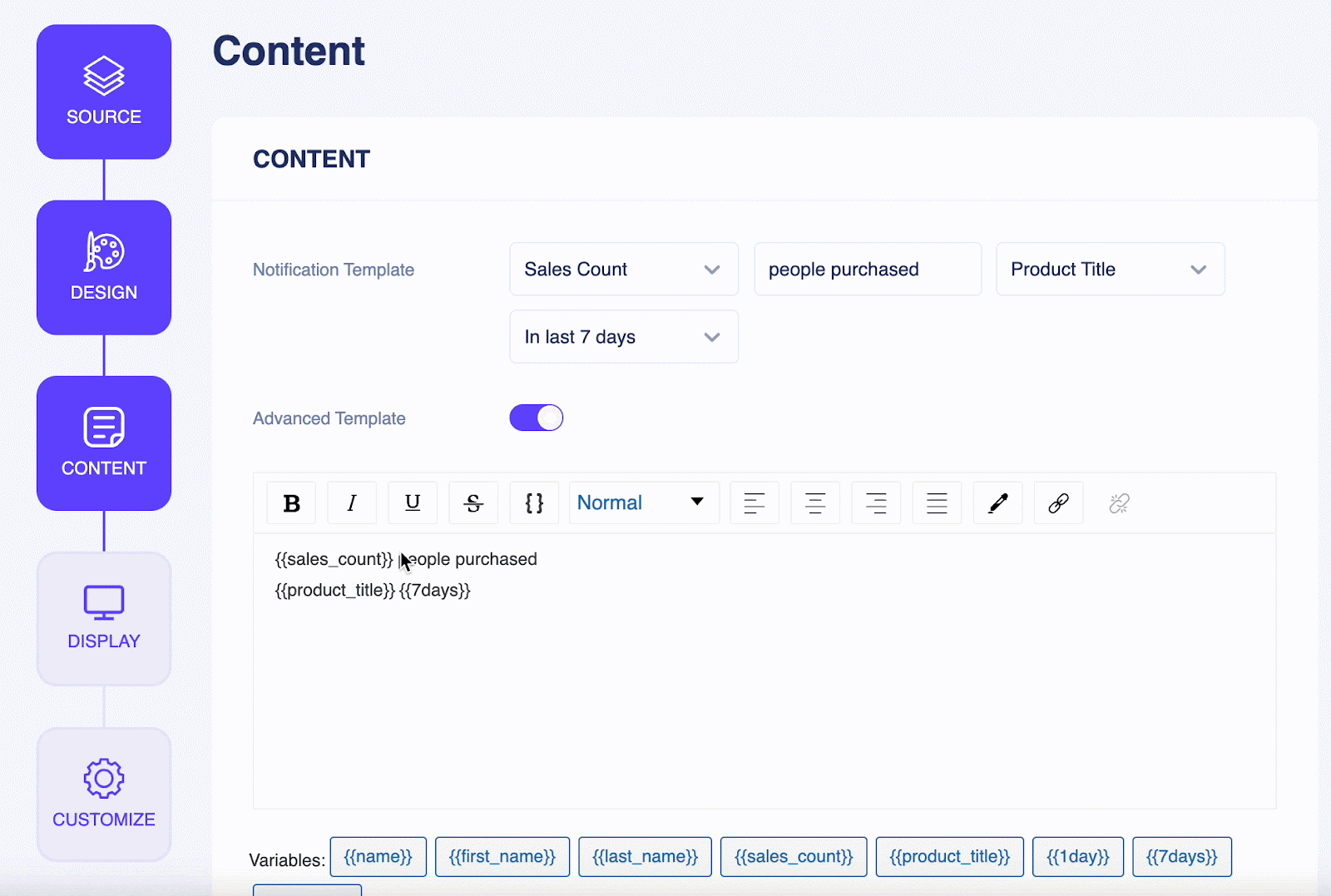
最终结果 #
通过遵循这些提到的步骤并进行更多修改,您可以这样做 配置 NotificationX 高级模板 选项 使用 NotificationX专业版.
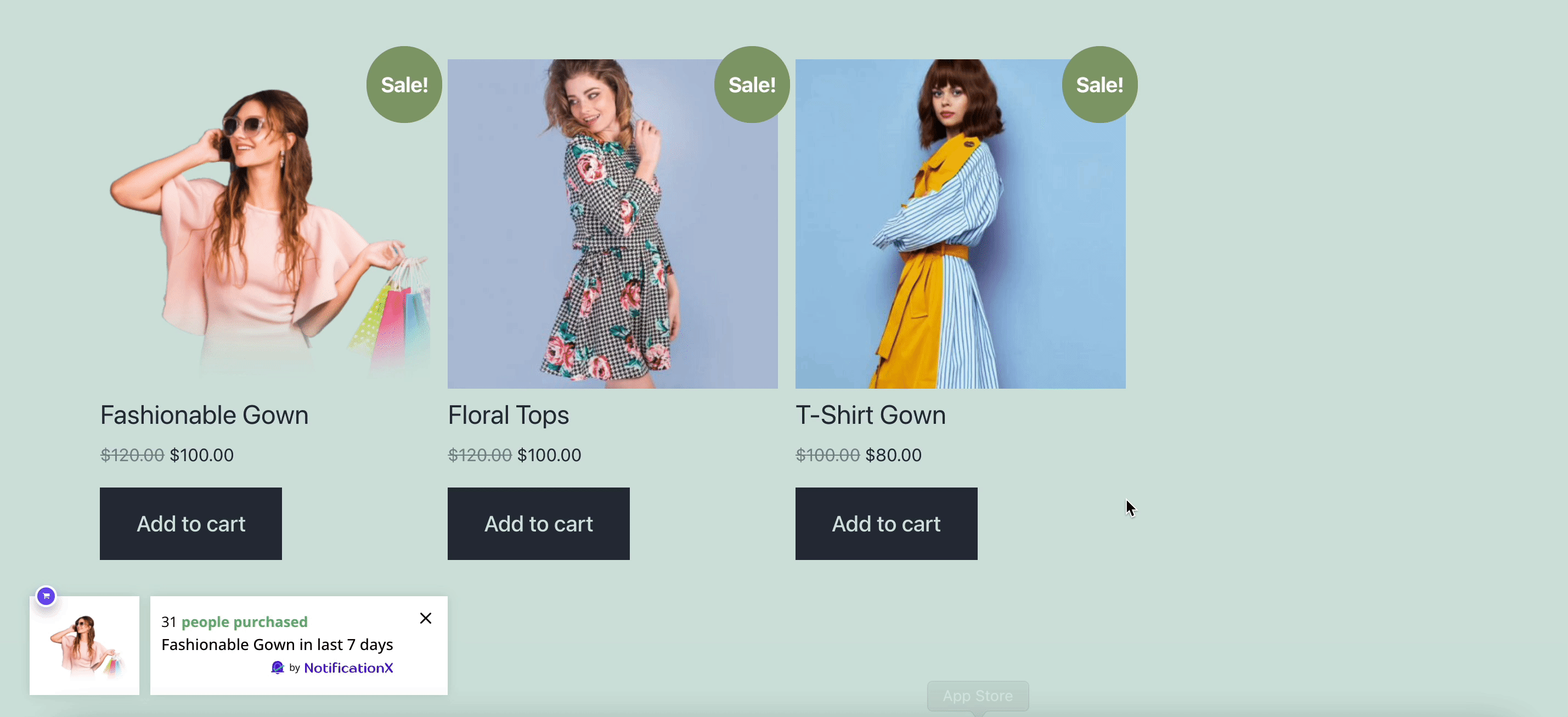
就是这样!这是您可以多么轻松地配置 NotificationX 高级模板 以更具交互性的方式设计实时通知的选项。
被卡住了吗?如果您遇到任何问题,可以联系我们 支持团队.







